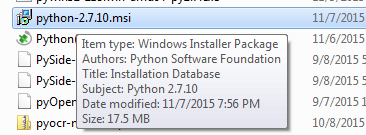(三十)arcpy开发&pycharm导入arcpy
目录
首先,大家需要安装好pycharm,使用社区版的pycharm就足够了。
在编写arcpy脚本之前我们需要将arcpy环境设置好。下面我们来设置一些arcpy需要的环境。
-
从创建工程开始路径设置
工程导入arcpy站点包,首先我们使用pycharm新创建一个工程,如下图所示。
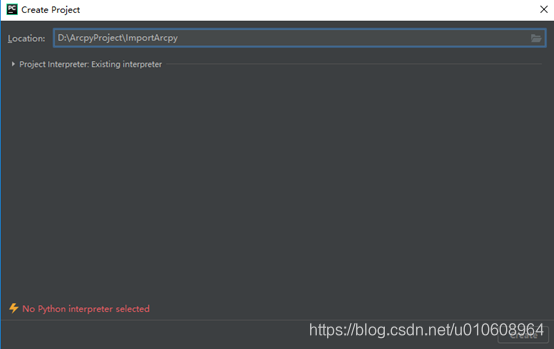
在上图中我们可以看到有一个闪电号的标记【No Python interpreter selected】,提示我们需要将python设置好。然后选择我们的Project Interpreter:Existing interpreter,如下图所示,显然我原来的10.2版本显示了红色,估计是没有加载到环境变量的缘故。因为我重新安装了ArcGIS Desktop版本,现在电脑上安装的是10.5版本了,相应的就找不到了python路径了。
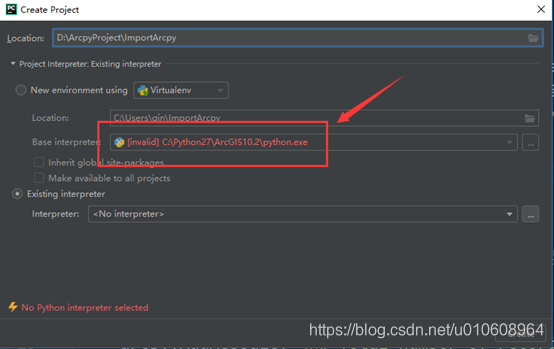
然后选择在上图的Interpreter的路径选择按钮。进入到如下的界面。我们来勾选一下python路径。
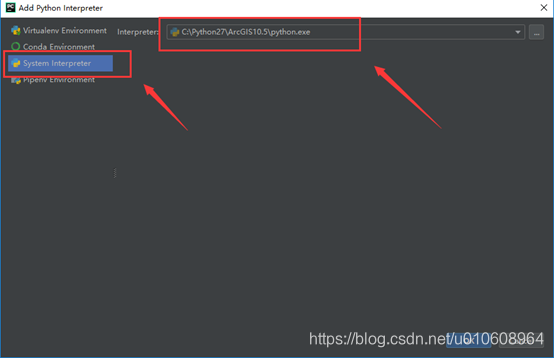
好了,来开始写我们的代码了。如下图所示,尝试着写上一句hello world,好像并没有提供给我们关于arcpy的接口。显然我们的arcpy依旧没有导入进来。
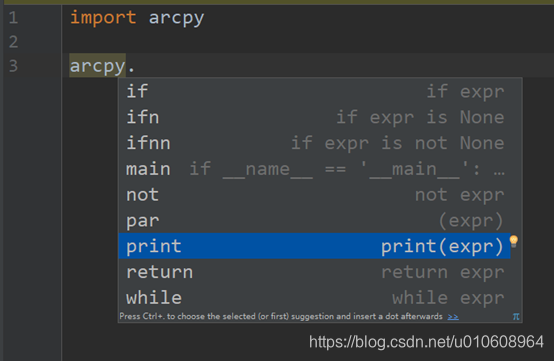
很显然我们的设置是有问题的。需要重新设置一些环境。
工程里面设置
在pycharm界面的【File】、【Setting】。
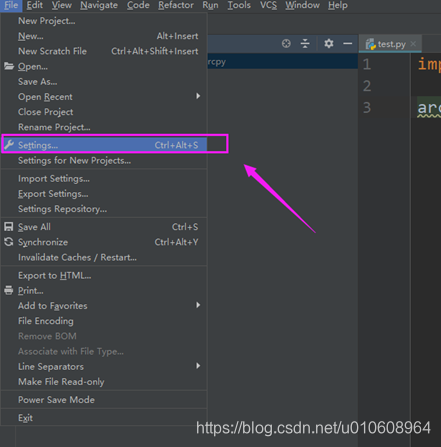
如下图所示找到【Project Interpreter】
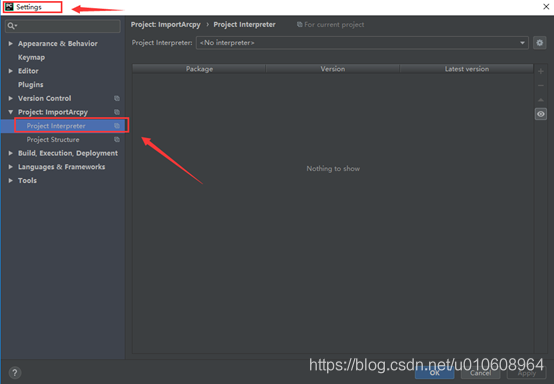
选择【Add】选择【Add】
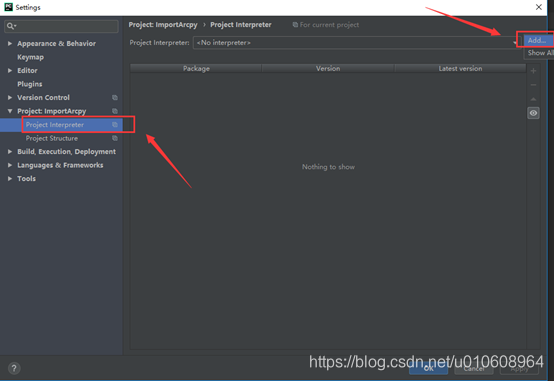
弹出如下图所示的弹出框。显然还是路径出现了问题。
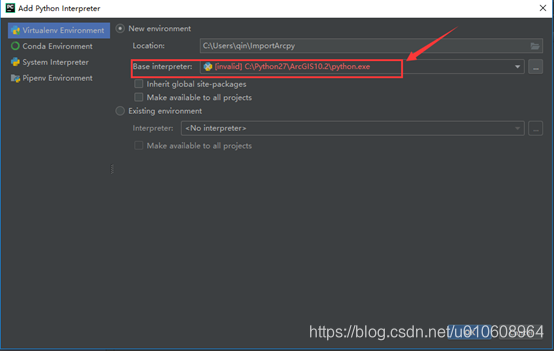
重新勾选python.exe路径,可以看得出我这里安装了不同的python.exe。这里大家需要把【Inherit global site-packages】勾选上。
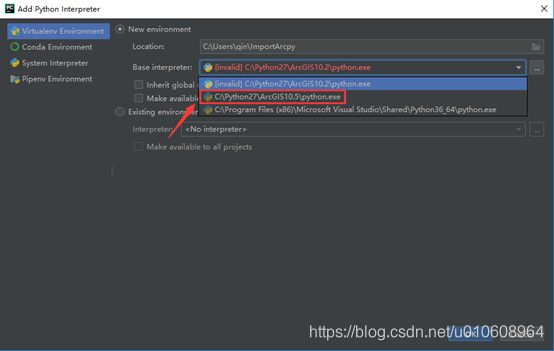
勾选完后就为我们安装工具了。
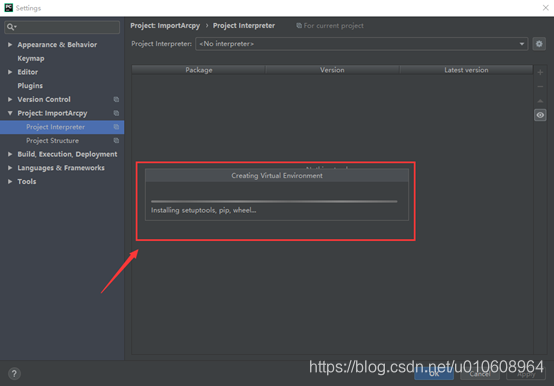
稍微等待一下,如下图所示。相应的包就安装好了。

可是当我们点击【ok】,还是出现了如下的红色提示问题。这个时候我们需要再次选择紫色框的下拉条。
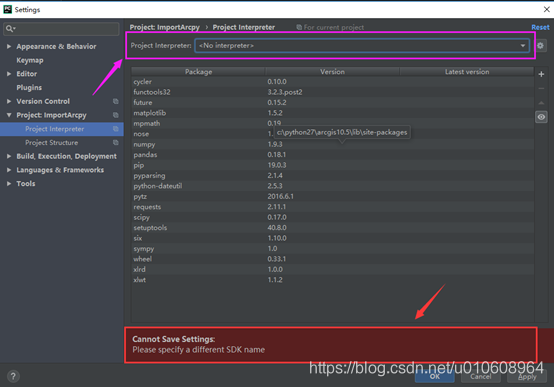
将python.exe勾选上。
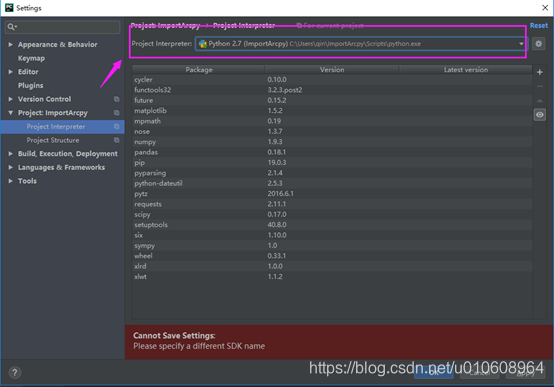
设置好之后,等待一会,就是更新了。

再来写代码,如下图所示。可以看得出,现在已经调用arcpy相应的函数了。好了,开始你的学习arcpy开发之旅吧。当然如果细心的读者可能会发现其实我们完全在开始创建工程的时候就可以将环境设置好的,在开始创建工程之前,可以选择【Vitualenv Environment】
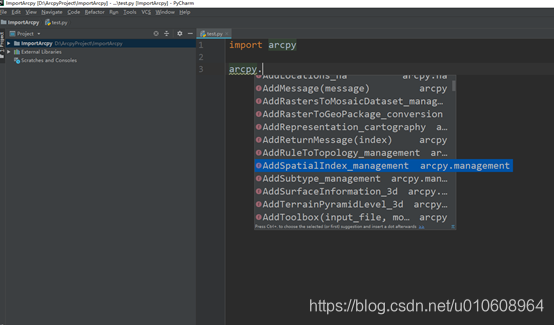
更多内容,请微信扫二维码关注公众号,或者加入arcpy开发qq学习群:487352121

转载自:https://blog.csdn.net/u010608964/article/details/88626754